Musik wirkt oft therapeutisch, da sie uns erlaubt, zu entspannen und schlechte Laune zu vertreiben, indem man einfach angenehme Klänge genießt. Wenn du dringend Musik brauchst und Spotify eine Fehlermeldung anzeigt, die besagt, dass etwas schiefgelaufen ist, können wir das Gefühl gut nachvollziehen. Es ist besonders ärgerlich, weil du dich nun entscheiden musst, welches Lied du abspielen möchtest, da du nicht auf deine Playlist zugreifen kannst. Aber keine Sorge, wir haben die passende Lösung parat, um das Problem „Spotify, etwas ist schiefgelaufen“ unter Windows 10 zu beheben. Lies weiter, um mehr darüber zu erfahren.
Behebung des Spotify-Fehlers „Etwas ist schiefgelaufen“ unter Windows 10
Bevor wir zu den Lösungsansätzen kommen, wollen wir die Ursachen besprechen. Es gibt verschiedene Gründe, warum der Spotify-Fehler „Etwas ist schiefgelaufen“ unter Windows 10 auftreten kann. Wir haben die häufigsten Ursachen aufgelistet, um dir zu helfen, das Problem besser zu verstehen und es beim nächsten Mal selbst zu beheben, sollte der Fehler erneut auftreten.
- Instabile Internetverbindung.
- Veraltete Spotify-Anwendung.
- Beschädigte Cache-Dateien.
- Fehler in der Spotify-Software.
- Beschädigte oder fehlende Anwendungsdateien.
- Inkompatibler Webbrowser.
- Probleme durch VPN-Verbindungen.
Wir haben einige gängige und einfache Methoden zusammengestellt, die du ausprobieren kannst, bevor du zu komplexeren Lösungsansätzen übergehst. Diese Methoden sind unten aufgeführt:
- Starte Windows neu, um im Hintergrund laufende Apps und Prozesse zu beenden.
- Überprüfe deine Internetverbindung.
- Starte Spotify neu.
- Melde dich von der Spotify-App ab und wieder an.
Methode 1: Warte auf die Wiederherstellung des Spotify-Servers
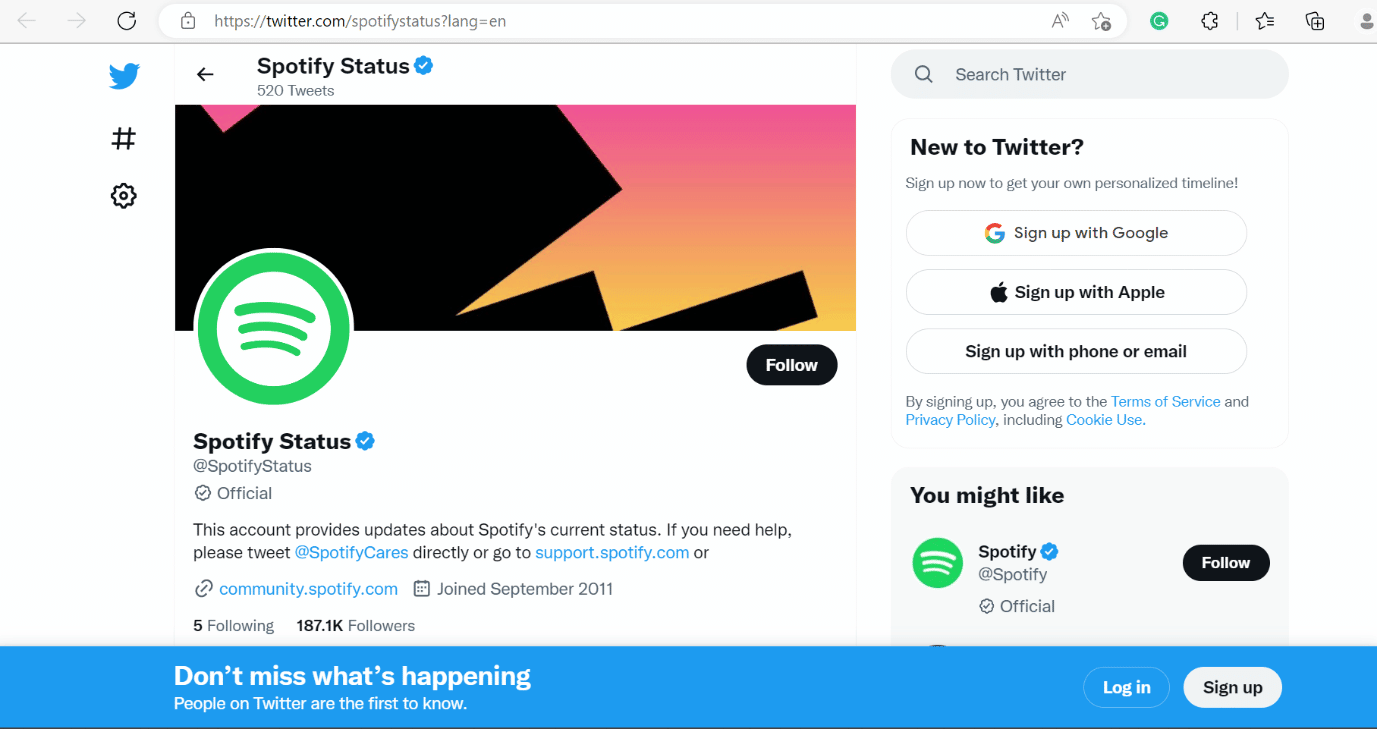
Oft liegt das Problem nicht an dir selbst, und es ist nicht ratsam, die App gleich neu zu installieren oder die Cache-Dateien zu löschen. Zunächst solltest du den Spotify-Status überprüfen. Wenn ein Ausfall gemeldet wird, warte bitte geduldig, bis das Problem von Spotify behoben wurde. Diese Methode ist sowohl für Windows als auch für Android-Nutzer anwendbar.
Methode 2: Wechsle zu einem anderen Browser
Manchmal kann eine Inkompatibilität deines Browsers mit Spotify zu Fehlern führen. In diesem Fall kann ein Wechsel zu einem anderen Browser das Problem „Etwas ist schiefgelaufen“ beheben. Hier ist eine Liste von Browsern, die du ausprobieren kannst:
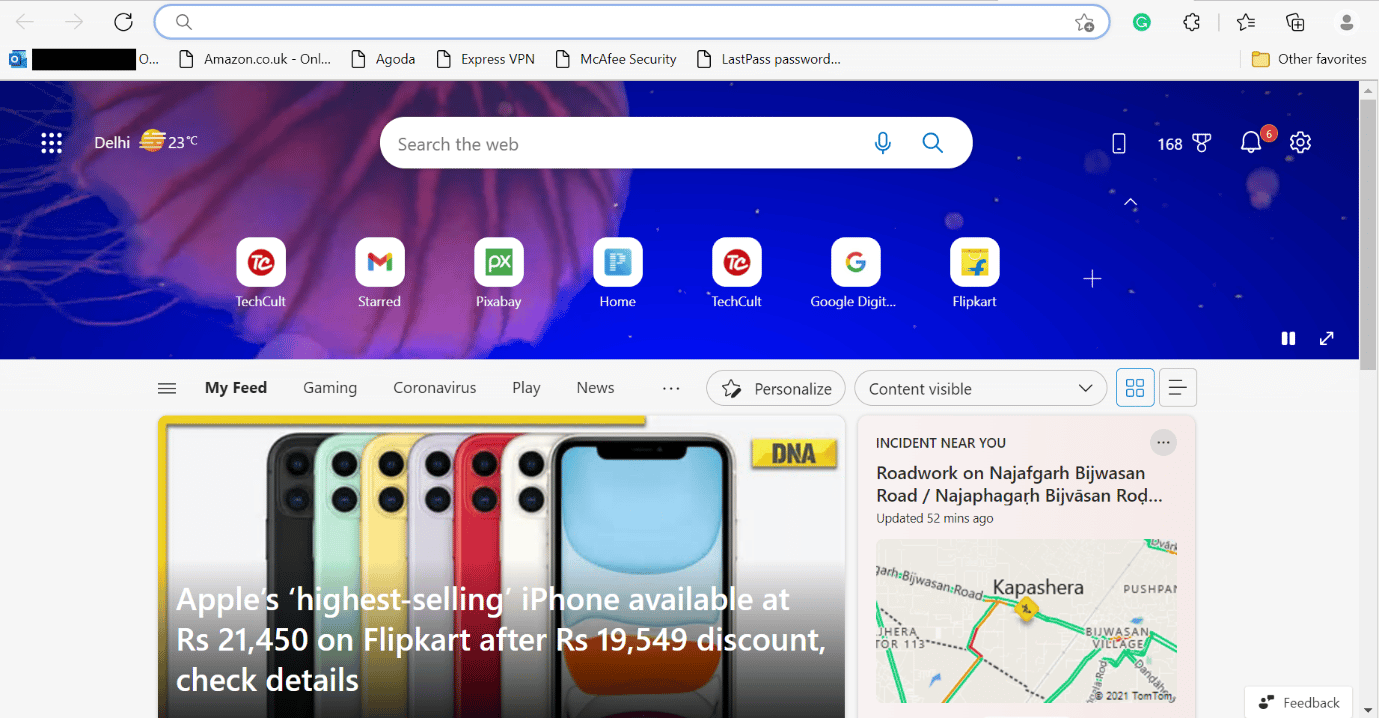
Methode 3: Aktiviere den privaten Sitzungsmodus
Führe die folgenden Schritte aus, um den privaten Sitzungsmodus unter Windows 10 zu deaktivieren:
1. Befolge die ersten beiden Schritte der Methode zum Löschen des Spotify-Caches.
2. Klicke anschließend auf die Option „Private Sitzung“.
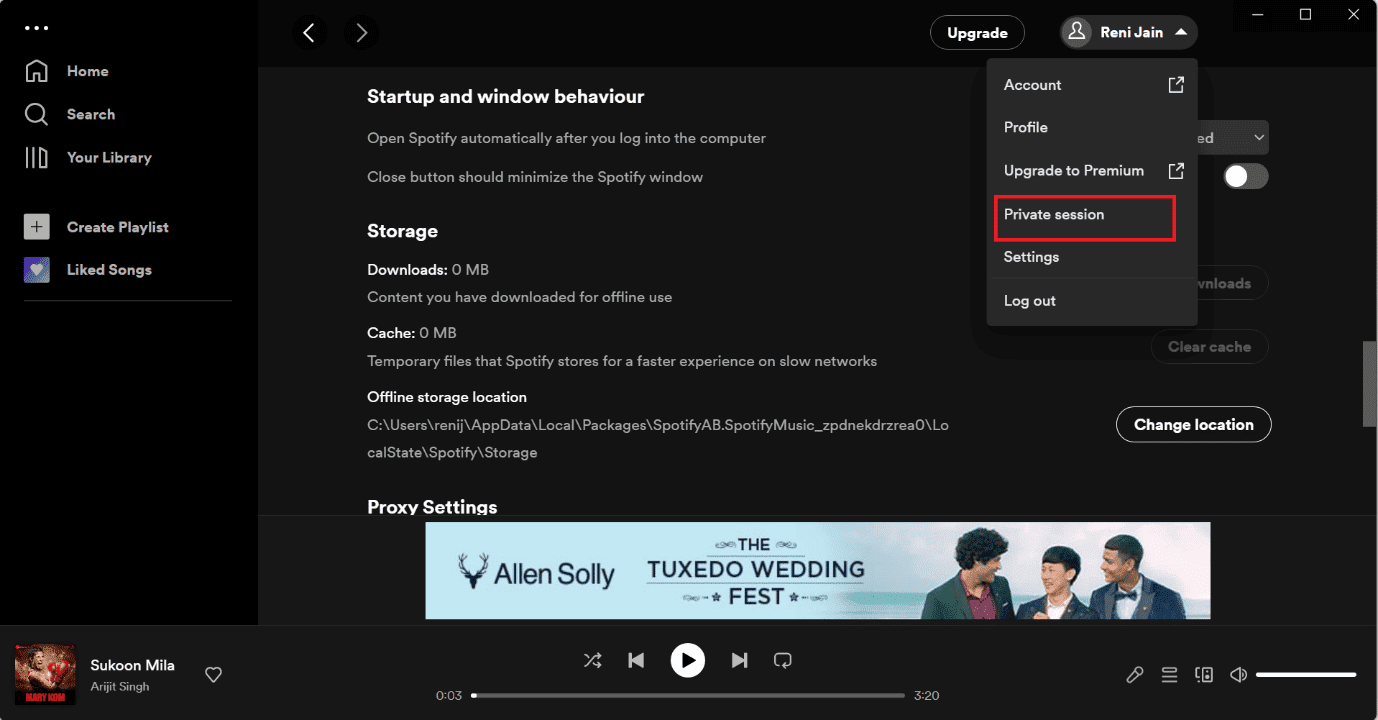
Methode 4: Lösche den Spotify-Cache
Befolge diese Schritte, um den Spotify-Cache unter Windows 10 zu löschen:
1. Suche in der Windows-Suchleiste nach „Spotify“ und klicke auf die Option „Öffnen“.
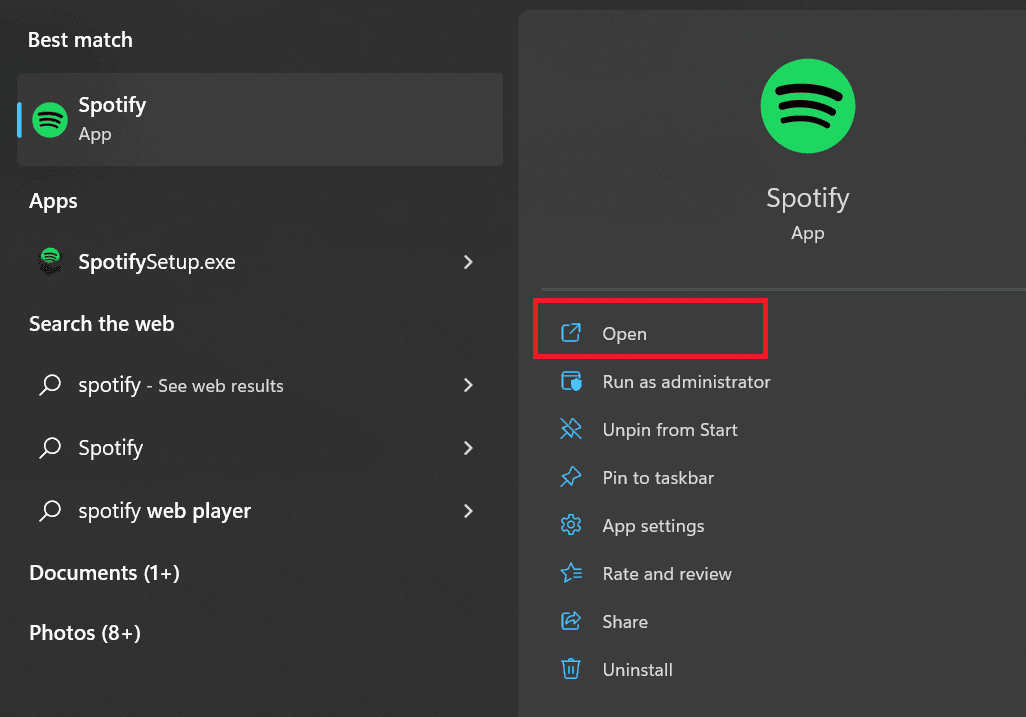
2. Klicke nun auf dein Benutzersymbol.
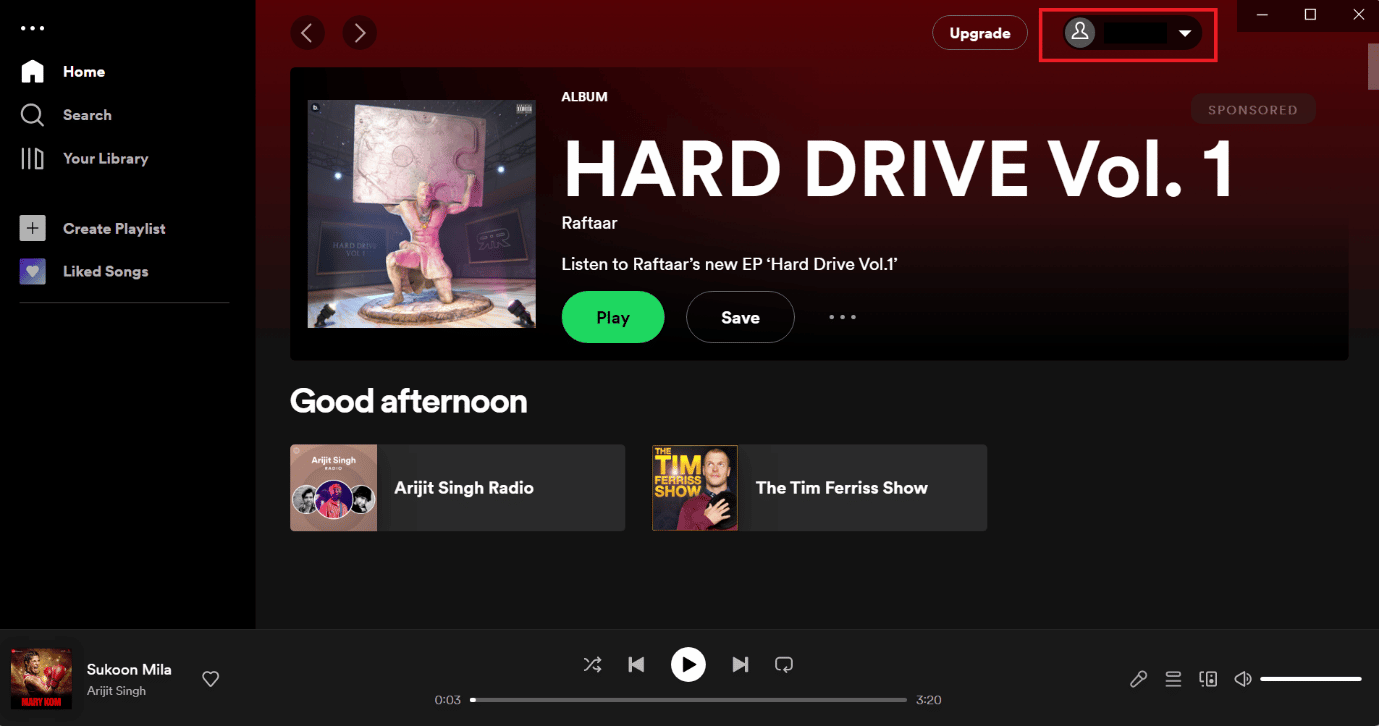
3. Tippe hier auf das Symbol für die Einstellungen.
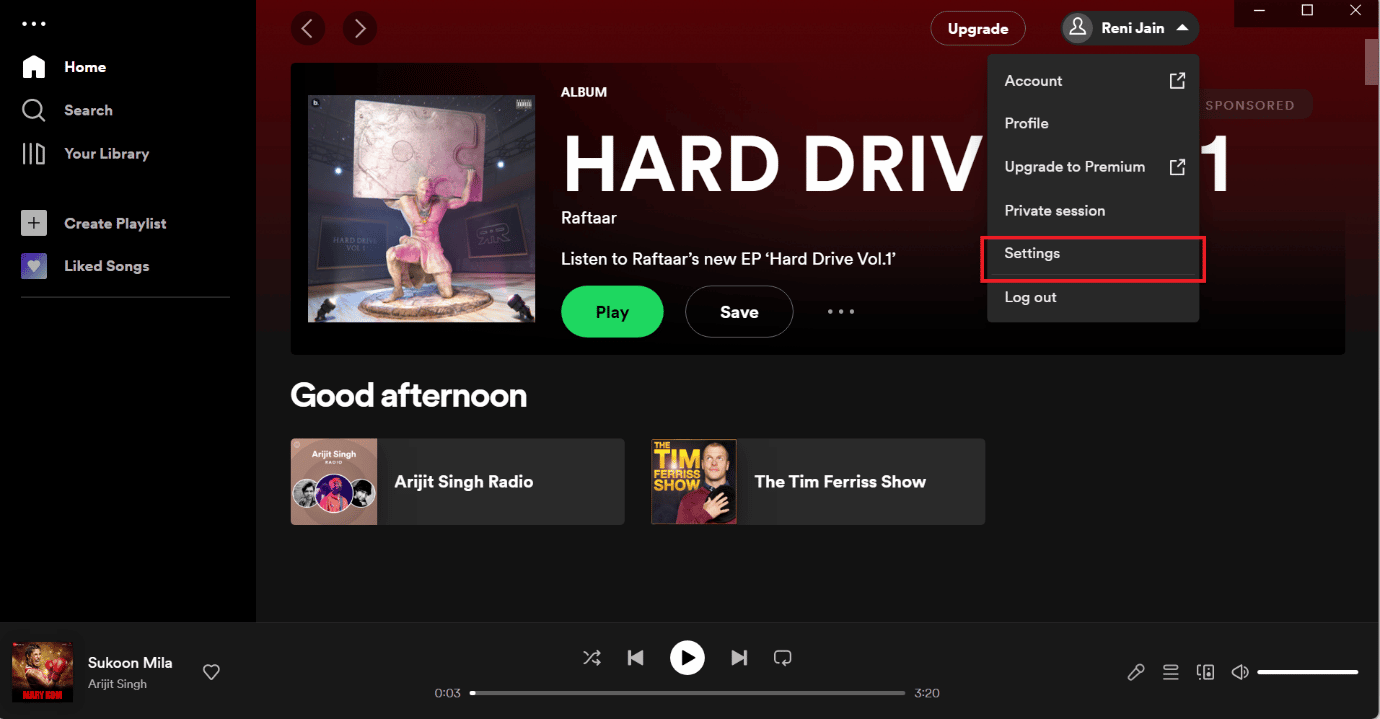
4. Scrolle nach unten und klicke unter der Option „Speicher“ auf „Cache löschen“.
Hinweis: Die Abbildung unten zeigt eine Spotify-App ohne gespeicherte Cache-Dateien, daher ist die Option „Cache löschen“ hier nicht aktiv.
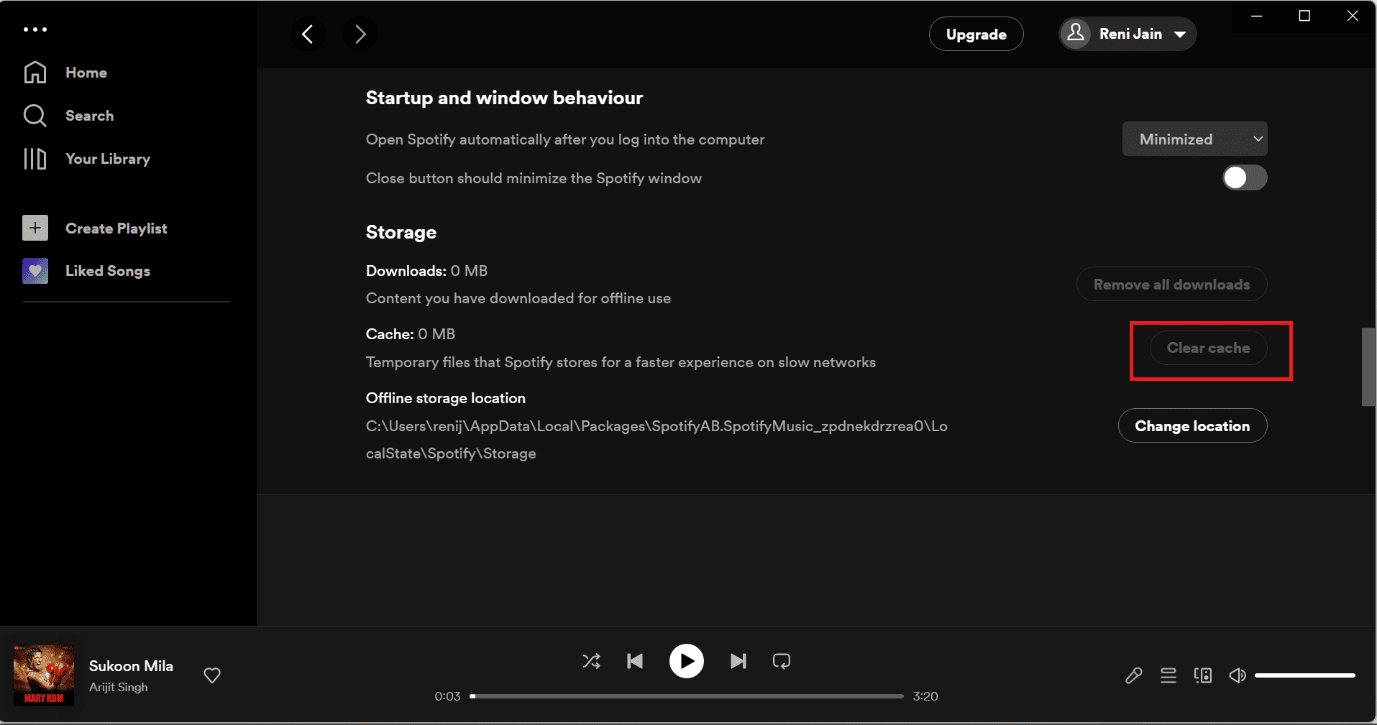
Methode 5: Aktualisiere die Spotify-Desktop-App
Eine weitere einfache Möglichkeit, den Spotify-Fehler unter Windows 10 zu beheben, ist die Aktualisierung der Spotify-App. Hier sind die Schritte zur Aktualisierung der Spotify-App unter Windows:
1. Öffne die Spotify-App.
2. Klicke oben links auf dein Spotify-Profil.
3. Wähle im Dropdown-Menü „Über Spotify“ aus.
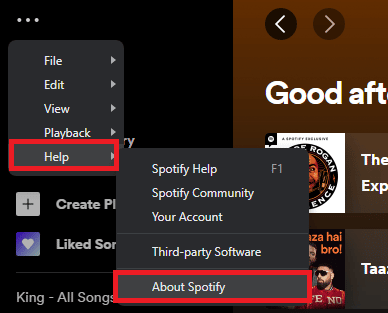
4. Ein Popup-Fenster zeigt die aktuell installierte Spotify-Version an.
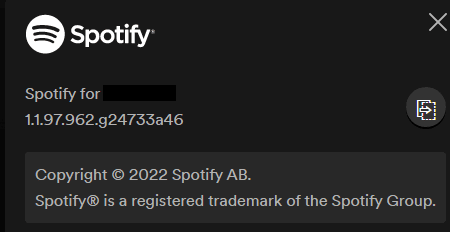
Methode 6: Deaktiviere VPN und Proxy-Server
Deaktiviere VPN, da es manchmal Probleme verursachen kann. Hier sind die Schritte zum Deaktivieren von VPN und Proxy unter Windows 10:

Methode 7: Leere und setze den DNS-Cache zurück
Hier ist ein Link, der dir hilft, den DNS-Cache in Windows 10 zu leeren und zurückzusetzen:
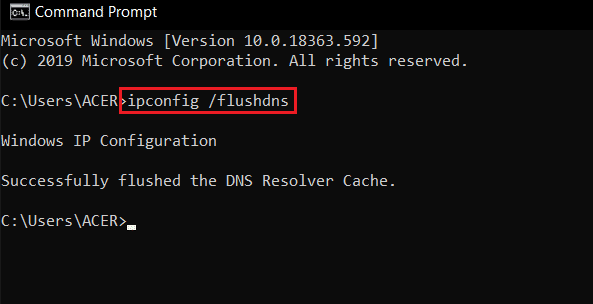
Methode 8: Installiere Spotify neu
Befolge diese Schritte zur Neuinstallation der Spotify-App unter Windows 10:
1. Suche nach „Programme hinzufügen oder entfernen“ und klicke auf „Öffnen“.
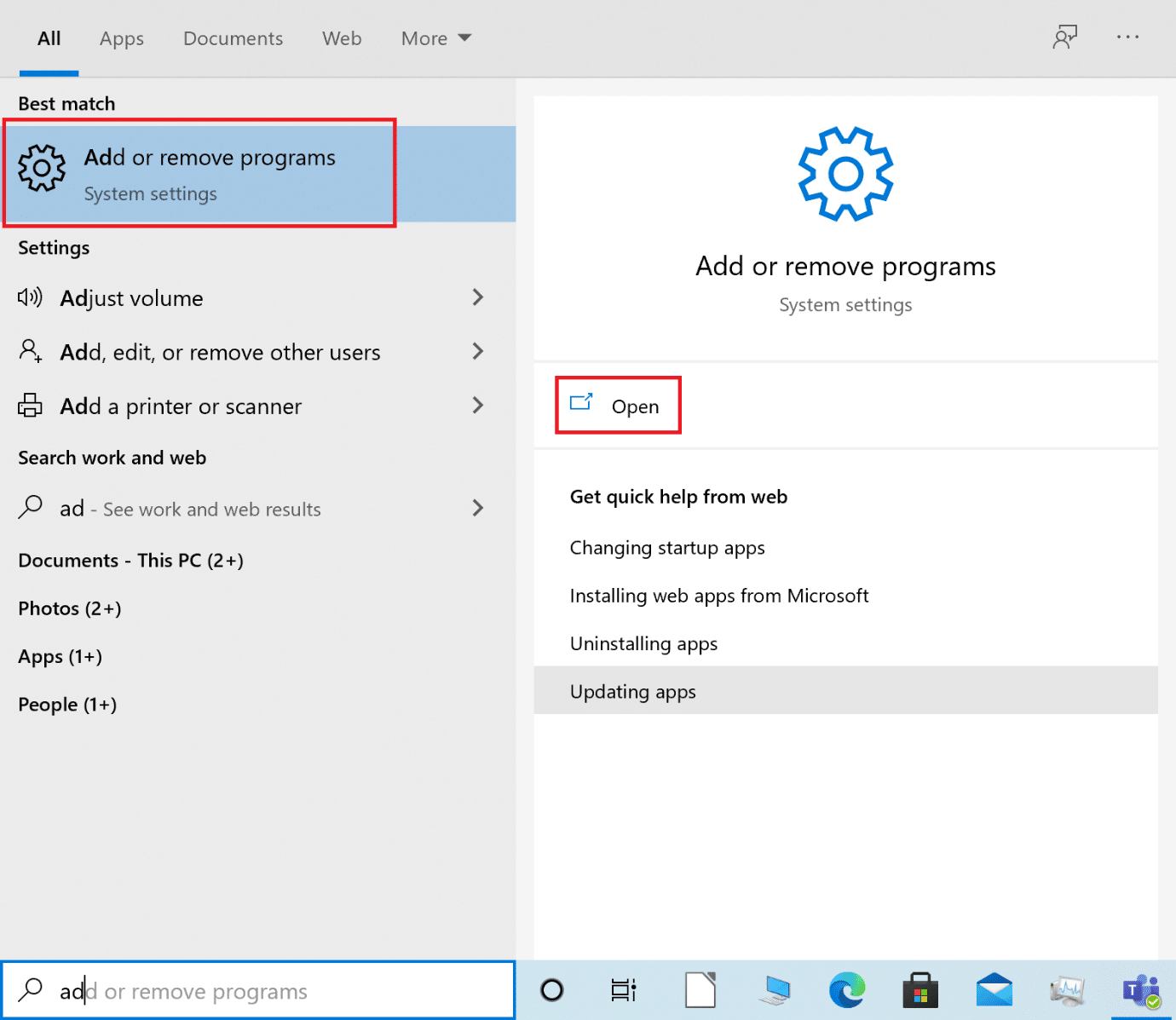
2. Suche hier nach „Spotify“ und wähle es aus.
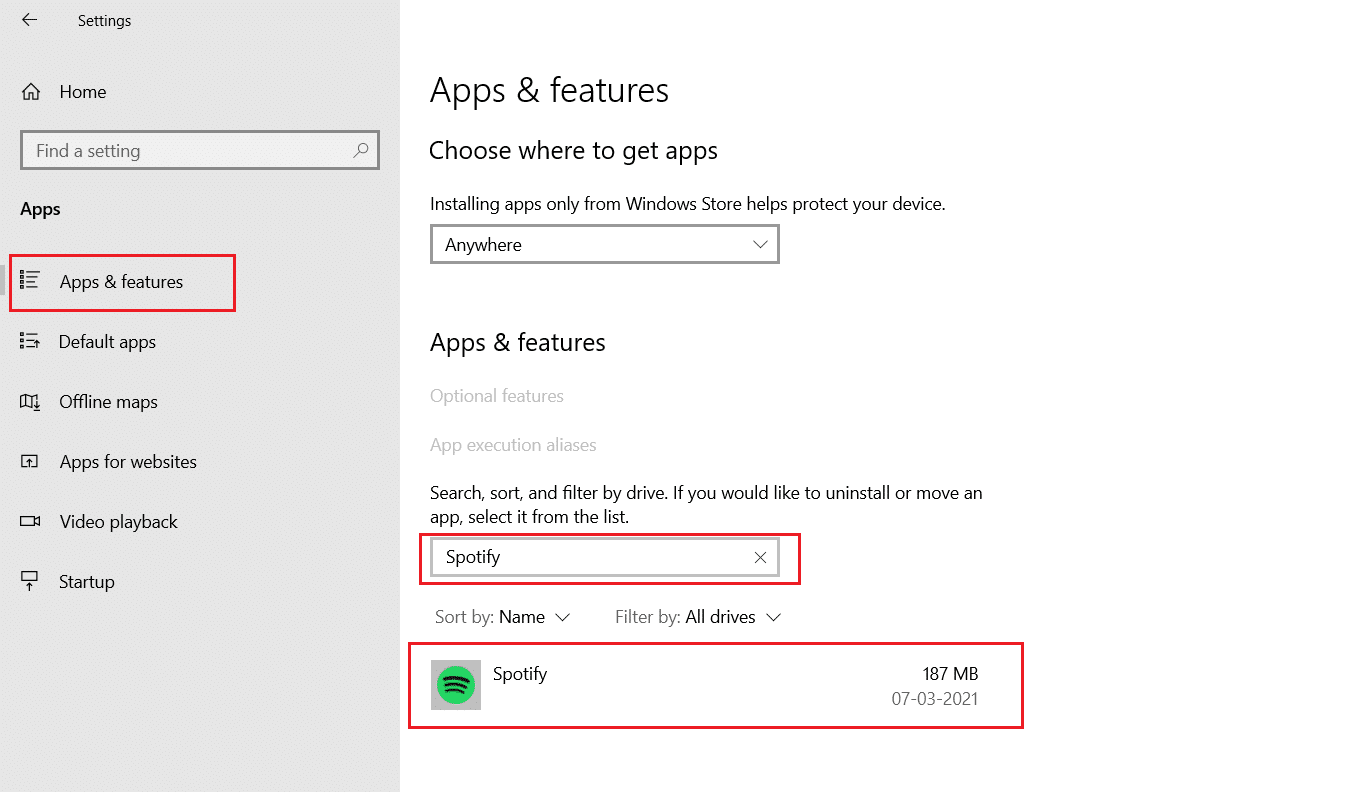
3. Klicke auf die Schaltfläche „Deinstallieren“ und bestätige die Deinstallation im Popup-Fenster.
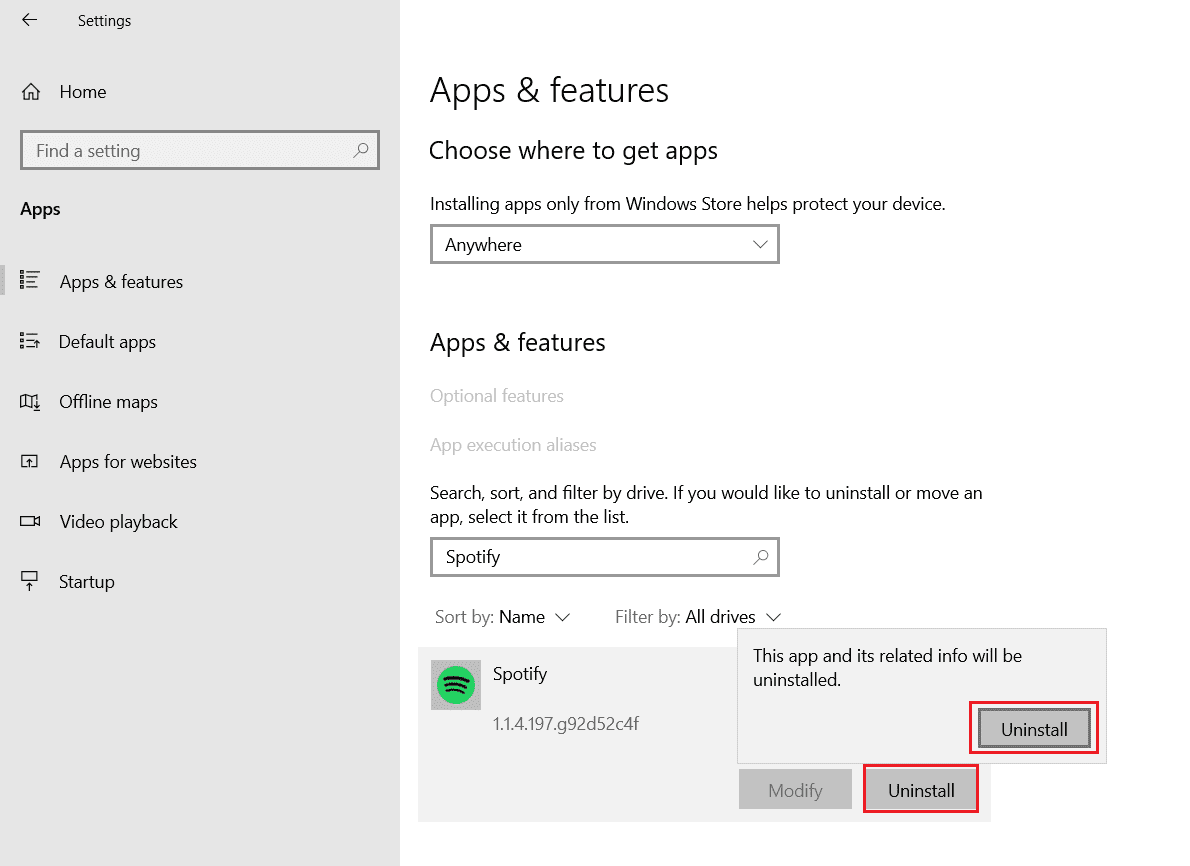
4. Drücke die Windows-Taste, gib „Microsoft Store“ ein und klicke auf „Öffnen“.

5. Suche nach der Spotify-App und klicke auf „Herunterladen“.
Hinweis: Nach der Installation von Spotify erscheint die Option „Öffnen“, um die App zu starten.
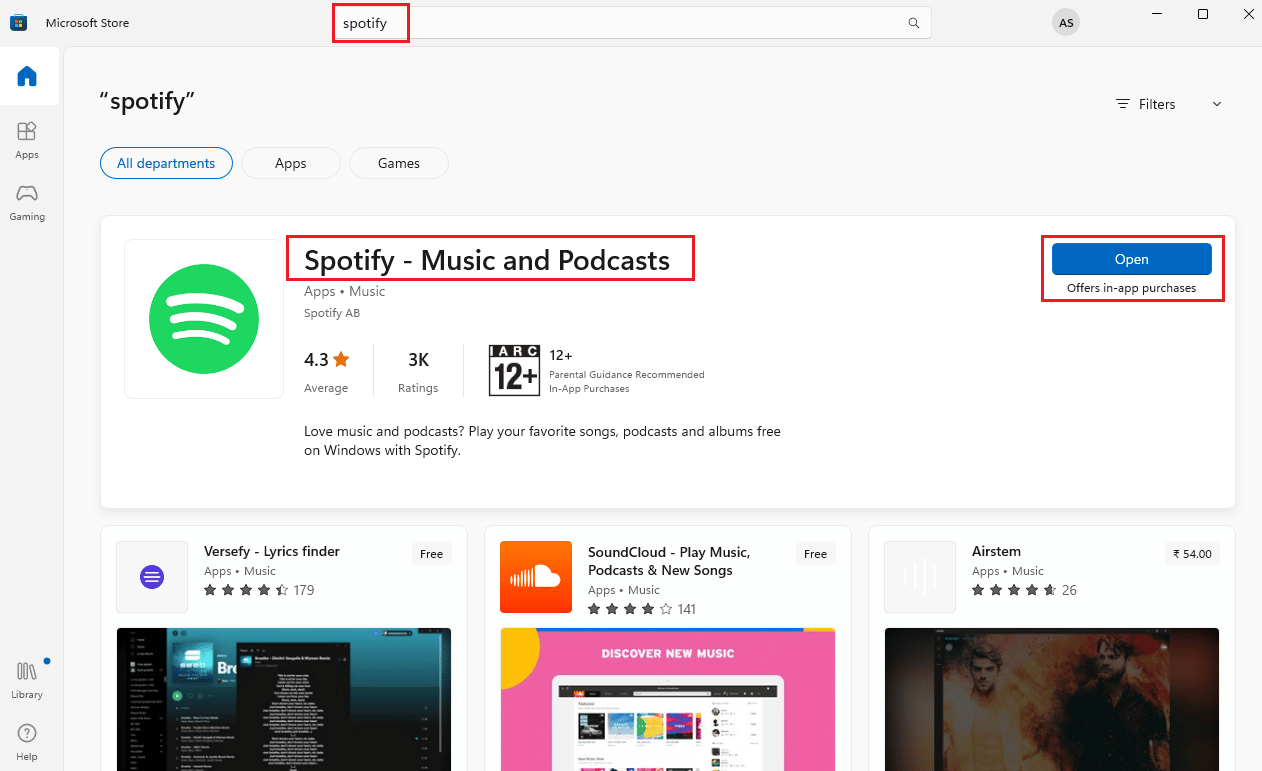
Wenn der Fehler weiterhin besteht, kannst du mit der nächsten Methode fortfahren.
Methode 9: Kontaktiere den Spotify-Support
Du kannst dich an die Support-Seite von Spotify wenden, wenn das Problem weiterhin besteht.
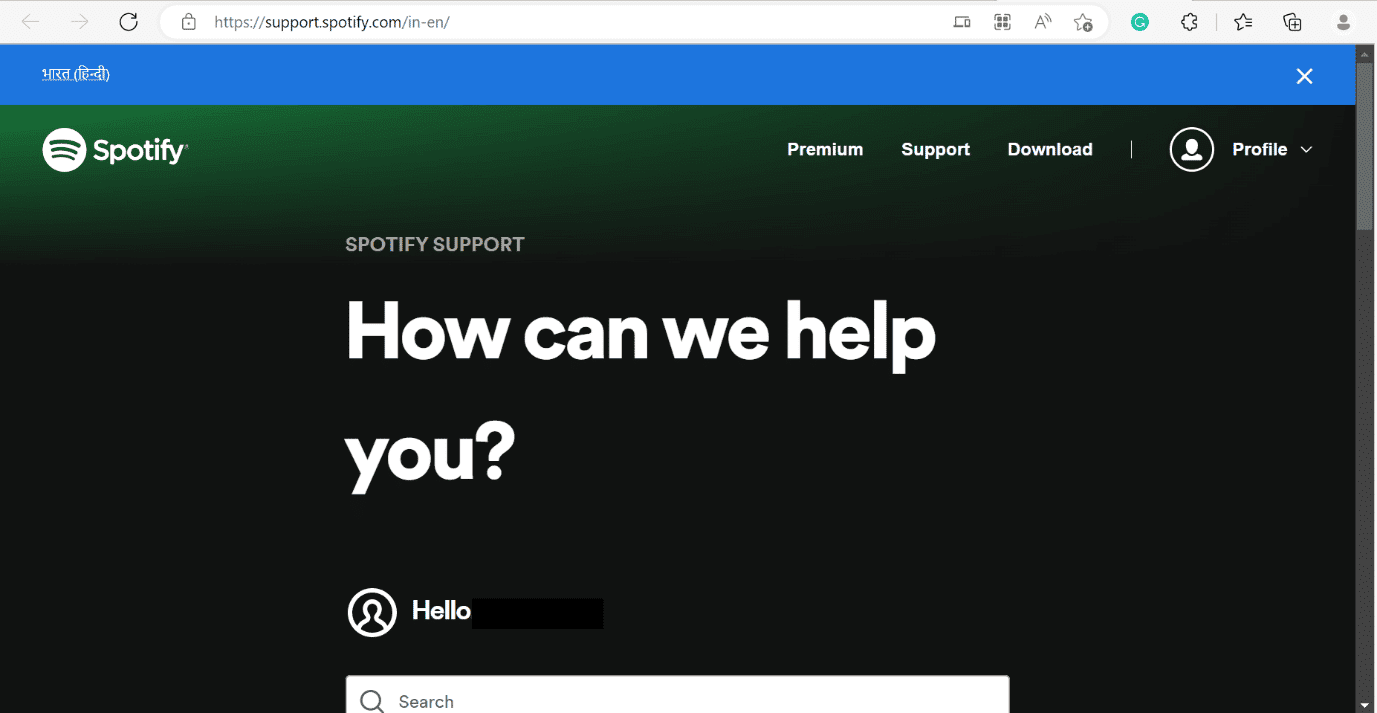
So behebst du den Spotify-Anmeldefehler „Etwas ist schiefgelaufen“ unter Windows 10
Wenn der Fehler „Etwas ist schiefgelaufen“ bei der Spotify-Anmeldung unter Windows 10 auftritt, kannst du den Serverstatus überprüfen, indem du die oben beschriebene Methode befolgst. Du kannst auch den Artikel „Wie behebe ich, dass ich mich nicht mit dem richtigen Passwort bei Spotify anmelden kann?“ konsultieren, um weitere Hilfe zu erhalten. Um den Spotify-Fehler „Etwas ist schiefgelaufen“ zu beheben, versuche, die Seite unter Windows 10 neu zu laden.
Häufig gestellte Fragen (FAQs)
F1. Wie leere ich den Spotify-Cache?
A. Wir haben die Methoden für Windows und Android aufgelistet. Bitte beachte den obigen Artikel.
F2. Warum sagt Spotify immer wieder „Hoppla, etwas ist schiefgelaufen“?
A. Bitte lies den obigen Artikel, wir haben die Methoden zur Behebung des Problems aufgeführt.
F3. Wie kann ich den Fehler „Etwas ist schiefgelaufen“ beheben?
A. Du kannst dich auf die oben genannten Methoden beziehen, um den Spotify-Fehler „Something Went Wrong“ auf einem Windows-PC zu beheben.
***
Wir hoffen, dass dieser Artikel hilfreich war und du den Spotify-Fehler „Something Went Wrong“ unter Windows 10 beheben konntest. Wenn du weitere Fragen hast, kannst du sie gerne im Kommentarbereich unten stellen.